كيفية إصلاح مشكلة شاشة تحميل Skyrim Infinite؟

تعرف على طرق فعالة لحل مشكلة شاشة التحميل اللانهائية المحبطة في Skyrims، مما يضمن تجربة لعب أكثر سلاسة ودون انقطاع.

تم تصميم Windows Copilot ، مساعد الذكاء الاصطناعي المبتكر من Microsoft، لدعمك في العديد من المهام، بما في ذلك الرد على الاستفسارات وضبط إعدادات النظام وإنشاء صور الذكاء الاصطناعي. ومع ذلك، إذا لم يعجبك برنامج Copilot أو وجدته غير ضروري، فلديك خيار إما إزالة رمز شريط المهام الخاص به أو تعطيله بالكامل على جهاز الكمبيوتر الذي يعمل بنظام Windows 11. وفي هذا الدليل، سنرشدك عبر الخطوات اللازمة لتحقيق ذلك.
اقرأ أيضًا: كيفية تمكين أو تعطيل Bing Chat AI بسرعة في نظام التشغيل Windows 11
يكون رمز Copilot مرئيًا في شريط مهام نظام التشغيل Windows 11 بشكل افتراضي. إذا كنت تريد الاحتفاظ بإمكانية الوصول إليه ولكنك تفضل عدم عرضه في شريط المهام، فيمكنك بسهولة إزالة رمز Copilot. إليك الطريقة:
الخطوة 1: انقر بزر الماوس الأيمن على أي مساحة فارغة على شريط المهام لفتح قائمة السياق.
الخطوة 2: اختر "إعدادات شريط المهام" من القائمة.
الخطوة 3: حدد موقع مفتاح التبديل بجانب Copilot في مربع الإعدادات.
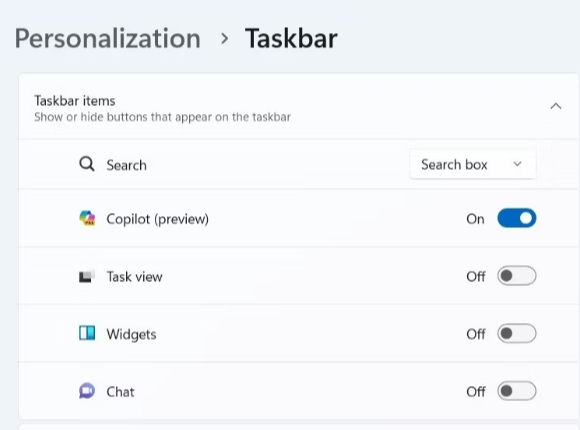
الخطوة 4: ما عليك سوى إيقاف تشغيل هذا التبديل لإخفاء رمز Copilot في شريط المهام.
مع هذا التعديل، لن يتم عرض رمز Copilot في شريط المهام بعد الآن.
اقرأ أيضًا: Microsoft تكشف عن تكامل Excel السلس في Bing Chat – تحقق من التفاصيل
على الرغم من أن إزالة رمز Copilot أمر بسيط نسبيًا، إلا أنه لا يؤدي إلى تعطيله تمامًا، مما قد يؤدي إلى وصول غير مقصود. ومع ذلك، إذا كنت تريد تعطيل Copilot بالكامل، فيمكنك القيام بذلك باستخدام Local Group Policy Editor على أجهزة الكمبيوتر التي تعمل بنظام Windows 11. إليك الطريقة:
الخطوة 1: اضغط على Win + S لفتح قائمة البحث.
الخطوة 2: اكتب "gpedit.msc" واختر أفضل نتيجة مطابقة.
الخطوة 3: عندما تظهر مطالبة UAC، حدد "نعم" للمتابعة.
الخطوة 4: في القسم الأيسر، قم بالوصول إلى تكوين المستخدم > قوالب الإدارة > مكونات Windows > Windows Copilot.

الخطوة 5: في علامة التبويب المفتوحة حديثًا، انقر مرتين على سياسة “Turn off Windows Copilot” من الجزء الأيسر.
الخطوة 6: اختر الخيار "ممكّن".
الخطوة 7: انقر فوق "تطبيق" ثم "موافق".
بعد الانتهاء من هذه الإجراءات، لن يتمكن جهاز الكمبيوتر الشخصي الذي يعمل بنظام Windows 11 من استخدام Copilot، ولا حتى استخدام اختصار لوحة المفاتيح. لإيقاف تشغيل Windows Copilot مرة أخرى، اتبع الإرشادات السابقة وقم بتغيير سياسة "إيقاف تشغيل Windows Copilot" إلى "غير مكون" أو "معطل".
اقرأ أيضًا: مستقبل الذكاء الاصطناعي: ChatGPT الآن يتحدث ويستمع ويرى - لا تفوت الفرصة!
إذا كنت تفضل إيقاف تشغيل Copilot على نظام التشغيل Windows 11 باستخدام محرر التسجيل، فهذا ممكن، ولكن من الضروري توخي الحذر لأن تحرير السجل قد يحمل مخاطر. تأكد دائمًا من عمل نسخة احتياطية لملفات التسجيل الخاصة بك وإنشاء نقطة استعادة مسبقًا لتسهيل عملية الاسترداد إذا لزم الأمر. وإليك الخطوات:
الخطوة 1: اضغط على Windows + R لبدء تشغيل مربع الحوار Run.
الخطوة 2: اكتب "regedit" ثم اضغط على Enter لتشغيل محرر التسجيل.
الخطوة 3: عندما تظهر مطالبة UAC، حدد "نعم".
الخطوة 4: في الجزء الأيسر من محرر التسجيل، انتقل إلى HKEY_CURRENT_USER > البرامج > السياسات > Microsoft > Windows.
الخطوة 5: انقر بزر الماوس الأيمن على مفتاح "Windows" واختر "جديد" > "مفتاح". أعد تسمية المفتاح الجديد "WindowsCopilot".
الخطوة 6: بعد ذلك، انقر بزر الماوس الأيمن على مفتاح "WindowsCopilot"، وانتقل إلى "جديد"، وحدد "قيمة DWORD (32 بت)" من القائمة الفرعية. قم بتسمية DWORD الجديد "TurnOffWindowsCopilot".
الخطوة 7: انقر نقرًا مزدوجًا فوق DWORD "TurnOffWindowsCopilot"، وأدخل "1" في حقل النص، ثم اضغط على "موافق".

الخطوة 8: إعادة تشغيل جهاز الكمبيوتر الخاص بك.
باتباع هذه الخطوات، ستنجح في تعطيل Windows Copilot على جهاز الكمبيوتر الذي يعمل بنظام Windows 11.
إذا كنت ترغب في التشغيل مرة أخرى، فما عليك سوى تكرار نفس الخطوات وتعيين قيمة DWORD "TurnOffWindowsCopilot" على "0". يمكنك أيضًا إزالة DWORD "TurnOffWindowsCopilot" إذا كنت تريد إزالة التقييد بالكامل.
اقرأ أيضًا: Microsoft تكشف عن تكامل Excel السلس في Bing Chat – تحقق من التفاصيل
يعد Windows Copilot أداة رائعة، ولكنها ليست شائعة مثل أدوات الذكاء الاصطناعي الأخرى. ولحسن الحظ، من الممكن تعطيله أو إزالته. سواء اخترت تعطيل مساعد الطيار بالكامل أو إبقائه مخفيًا، فإن التقنيات المذكورة أعلاه ستساعدك في الوصول إلى هدفك. يمكنك أيضًا العثور علينا على Facebook و Twitter و YouTube و Instagram و Flipboard و Pinterest .
القراءة التالية: Microsoft Edge يُطلق العنان لإعادة كتابة النص المدعوم بالذكاء الاصطناعي من أجل تحرير سهل
تعرف على طرق فعالة لحل مشكلة شاشة التحميل اللانهائية المحبطة في Skyrims، مما يضمن تجربة لعب أكثر سلاسة ودون انقطاع.
أنا غير قادر على العمل مع شاشة اللمس الخاصة بشكوى HID فجأة. أنا جاهل فيما يتعلق بما أصاب جهاز الكمبيوتر الخاص بي. إذا كان هذا هو الحال، فإليك بعض الإصلاحات.
هل تريد معرفة كيف يمكنك بث Aquaman حتى لو لم يكن متاحًا للبث في بلدك؟ واصل القراءة وبحلول نهاية المنشور، ستتمكن من الاستمتاع بـ Aquaman.
تعرف على كيفية حفظ صفحة ويب بسهولة كملف PDF واكتشف طرقًا وأدوات متنوعة لتحويل محتوى الويب إلى ملفات PDF محمولة للوصول إليها ومشاركتها دون اتصال بالإنترنت.
ستساعد هذه المدونة المستخدمين على تنزيل برنامج التشغيل Logitech G510 وتثبيته وتحديثه لضمان قدرتهم على الاستفادة الكاملة من ميزات لوحة المفاتيح Logitech هذه.
اكتشف خطوات استكشاف الأخطاء وإصلاحها والأساليب التي أثبتت جدواها لمعالجة المشكلات المتأخرة في Rainbow Six Siege، مما يضمن تجربة لعب أكثر سلاسة ومتعة
ما الذي يمكنك تحويل ملف PDF الخاص بك إلى ملف نصي؟ لا تقلق، فستجد في هذا الدليل طريقتين من أبسط الطرق لتحويل ملف PDF إلى ملف نصي.
قد لا يعمل محرر نهج المجموعة على جهاز الكمبيوتر الخاص بك بسبب خطأ gpedit.msc لم يتم العثور عليه. هنا هو كيفية إصلاحه!
جوجل العثور على جهازي لا يعمل؟ لا تقلق، ستزودك المدونة بدليل شامل لاستكشاف مشكلات Google Find My Device وإصلاحها وحلها.
استكشف الحلول خطوة بخطوة المصممة خصيصًا لأنظمة Mac، مما يضمن تجربة Discord سلسة دون انقطاع.
استكشف خطوات استكشاف الأخطاء وإصلاحها لمعالجة المشكلات الشائعة واستعادة بث Netflix مرة أخرى على Roku بسلاسة.
تعرف على كيفية زيادة سعة تخزين أجهزة iPhone بكفاءة من خلال دليلنا الشامل. اكتشف الخطوات والخيارات العملية لضمان عدم نفاد المساحة المخصصة لذكرياتك العزيزة وبياناتك الأساسية مرة أخرى.
هل تعرف كيف ترى جميع التطبيقات التي تتعقبك على الفيسبوك؟ وهل لديك أي فكرة عن كيفية منعهم؟ تابع القراءة لمعرفة كيفية حماية بياناتك من التطبيقات التي يتتبعها فيسبوك.
ستساعد هذه المدونة القراء على تنزيل وتحديث برنامج تشغيل Canon MF237W لنظام التشغيل Windows 11/10 من خلال الخطوات الموصى بها من قبل الخبراء.
شراء محرك أقراص خارجي جديد؟ وفر لنفسك بعض المال وقم بتحويل القرص الصلب القديم إلى قرص ثابت خارجي. اقرأ لمعرفة المزيد حول التحويل وأنواع العبوات الخاصة بمحرك الأقراص الثابتة الجديد لديك.
ستساعد هذه المدونة القراء الذين يواجهون الخطأ "هناك خطأ ما في الخادم الوكيل" في Chrome على نظام التشغيل Windows.
لا يعمل Kaspersky Password Manager بشكل صحيح على جهاز الكمبيوتر الذي يعمل بنظام Windows 11/10. بغض النظر عن السبب، إليك بعض أفضل الطرق لإصلاح المشكلة.
ستساعد هذه المدونة القراء على حل مشكلة ASUS Touchpad Not Working On Windows من خلال الخطوات التي يوصي بها الخبراء والتي تكون سريعة وسهلة المتابعة.
إذا بدا أن وظيفة النسخ واللصق لا تعمل على WhatsApp web، على الرغم من المحاولات الكثيرة، فجرّب هذه الإصلاحات وستتمكن من حل المشكلة في أسرع وقت.
مع هاتف Galaxy S22، يمكنك بسهولة تمكين أو تعطيل التدوير التلقائي للشاشة لتحسين تجربة الاستخدام.
إذا كنت ترغب في معرفة ما الذي حذفته سابقًا أو الإجابة عن كيفية مشاهدة التغريدات المحذوفة على Twitter، فهذا الدليل مناسب لك. اقرأ المدونة لتجد إجابتك.
هل سئمت من جميع القنوات التي اشتركت فيها؟ تعرف على كيفية إلغاء الاشتراك في جميع قنوات اليوتيوب مرة واحدة بسهولة وفاعلية.
هل تواجه مشاكل في استقبال أو إرسال الرسائل النصية على هاتف Samsung Galaxy؟ إليك 5 طرق فعالة لإعادة ضبط إعدادات الرسائل على Samsung.
إذا بدأ جهاز Android الخاص بك في الشحن الاحتياطي تلقائيًا، اتبع هذه الخطوات الفعالة لتعطيل هذه الميزة وإصلاح المشكلة بسهولة.
تعرف على كيفية تغيير اللغة ونغمة الصوت في تطبيق Bixby Voice بسهولة، واكتشف خطوات بسيطة لتحسين تجربتك مع مساعد Samsung الصوتي الذكي.
تعلم كيفية دفق Zoom Meeting Live على Facebook Live و YouTube بشكل سهل وفعال. خطوات تفصيلية ومتطلبات أساسية لتتمكن من بث اجتماعاتك مباشرة.
هل تواجه مشكلة في إرفاق الملفات في Gmail؟ نوضح لك 8 حلول فعّالة لمساعدتك في حل هذه المشكلة وإرسال ملفاتك بسلاسة.
هل تريد العثور على شخص محدد على Telegram؟ فيما يلي 6 طرق سهلة يمكنك استخدامها للبحث عن الأشخاص على Telegram بسهولة ويسر.
استمتع بمشاهدة مقاطع فيديو YouTube بدون إعلانات مع هذه الطرق الفعالة.

























